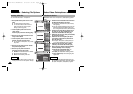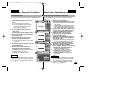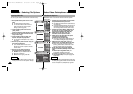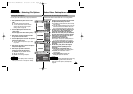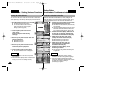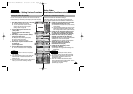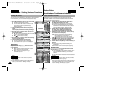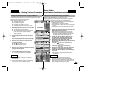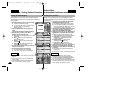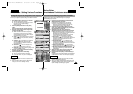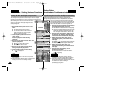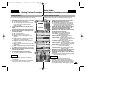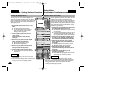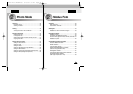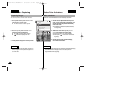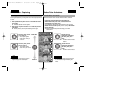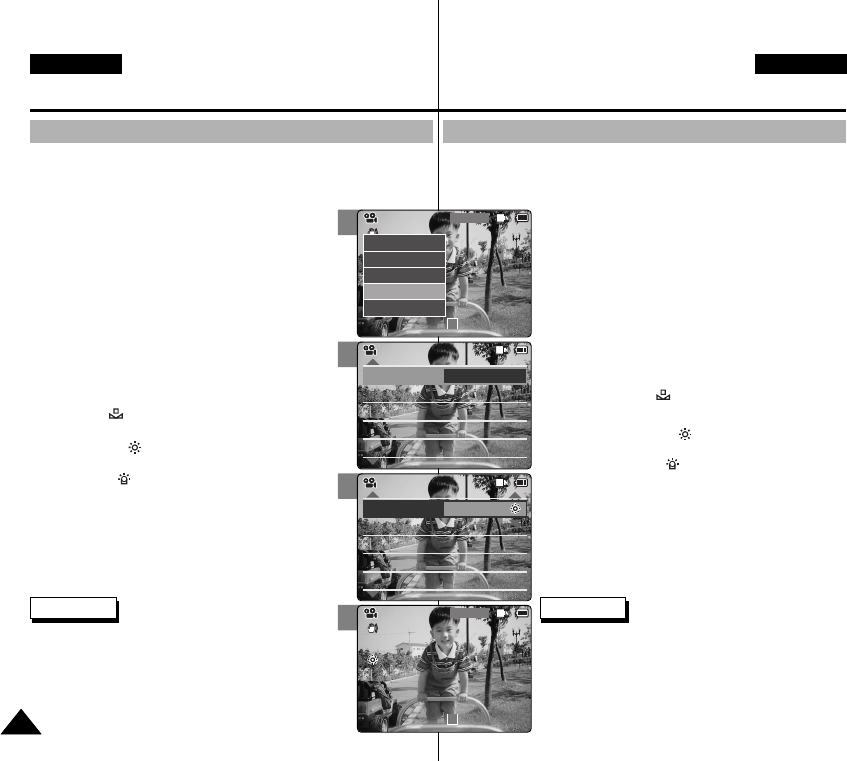
5050
Video Mode : Setting Various Functions
ENGLISH
DEUTSCH
Setting the White Balance
The White Balance may vary depending on the lighting conditions.
The White Balance is used to preserve natural colours under different
lighting conditions.
1. Move [Mode Selector] down to turn on the CAM.
◆ The Video Record screen appears.
◆ You can select Video mode or Previous mode as
the start-up mode in System Settings.
(Refer to page 96)
2. Press the [Menu] button and move the [▲/▼]
switch.
Press the [OK] button after selecting <Settings>.
3. Move the [▲/▼] switch to select <White
Balance> and press the [OK] button.
◆ Auto: Adjust the colour depending on the condition
automatically.
◆ Hold( ): Record with first selected colour
without adjusting colour.
◆ Outdoor( ): Record with the balanced light.
(Natural light)
◆ Indoor( ): Record with the balanced light.
(Glow lamp or light in the studio)
4. Move the [▲/▼] switch to select desired setting
and press the [OK] button.
5. Press the [Menu] button to finish setting.
◆ The icon of selected function is displayed.
◆ If you select <Auto>, any icon is not displayed.
Notes
✤ If you select <Back> in the menu, the previous menu
appears.
✤ Turn the Digital Zoom off for more accurate White
Balance setting.
✤ Press and hold the [Menu] button in Video Record
mode, you can move to <Settings> directly.
2
3
4
5
Digital Zoom
Off
BLC
Off
Effect
Off
Program AE
Auto
Digital Zoom
Off
BLC
Off
Video Settings
Effect
Off
Program AE
Auto
White Balance Auto
Video Settings
Digital Zoom
Off
BLC
Off
Effect
Off
Program AE
Auto
Digital Zoom
Off
BLC
Off
Video Settings
Effect
Off
Program AE
Auto
White Balance Outdoor
Video Settings
BLC
Video Record
00:00 / 10:57
SF / 720
STBY
Video Record
SF / 720
00:00 / 10:57
STBY
Video In
Record
Settings
Back
Play
Settings
Back
Modus Video:
Verschiedene Funktionen einstellen
Weißabgleich einstellen
Abhängig von den Lichtbedingungen kann der Weißabgleich variieren.
Die Funktion Weißabgleich sorgt für natürliche Farben bei unterschiedlichen
Lichtverhältnissen.
1. Drücken Sie zum Einschalten des Camcorders
den [Moduswahlschalter] nach unten.
◆ Der Bildschirm Videoaufnahme wird angezeigt.
◆ Unter den Systemeinstellungen können Sie als
Startmodus entweder den Modus Video oder den
vorherigen Modus wählen. (Siehe S. 96.)
2. Drücken Sie die Taste [Menu]. Wählen Sie mit der
Taste [▲/▼] <Settings> (Einstellungen), und
drücken Sie anschließend die Taste [OK].
3. Wählen Sie mit der Taste [▲/▼] <White Balance>
(Weißabgleich), und drücken Sie die Taste [OK].
◆ Auto: Die Farben werden abhängig von den
Umgebungsbedingungen automatisch eingestellt.
◆ Hold (Halten: ): Die anfangs gewählte
Farbeinstellung wird während der gesamten
Aufnahme beibehalten.
◆ Outdoor (Außen: ): Aufnahme mit
Weißabgleich. (Natürliches Licht)
◆ Indoor (Innen : ): Aufnahme mit
Weißabgleich. (Glühlampe oder Studiolicht)
4. Wählen Sie mit der Taste [▲/▼] die gewünschte
Einstellung, und drücken Sie die Taste [OK].
5. Drücken Sie die Taste [Menu], um die Einstellung
zu beenden.
◆ Das Symbol für die gewählte Einstellung wird
eingeblendet.
◆
Bei Auswahl von <Auto> wird kein Symbol angezeigt.
Hinweise
✤
Wenn Sie die Menüoption <Back> (Zurück)
auswählen, wird das vorherige Menü angezeigt.
✤
Die größte Genauigkeit beim Weißabgleich erzielen
Sie, wenn der digitale Zoom ausgeschaltet ist.
✤
Wenn Sie im Modus Videoaufnahme (Video Record) die
Taste [Menu] gedrückt halten, können Sie direkt auf die
Option <Settings> (Einstellungen) zugreifen.
00876P X105 UK+GER~055 6/10/05 1:37 PM Page 50